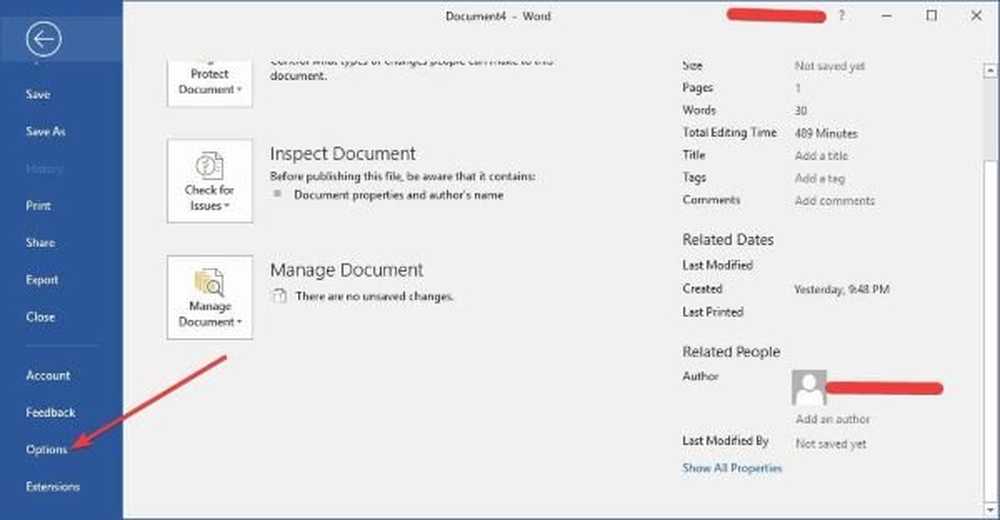Fix SYSTEM_PTE_MISUSE Blue Screen of Death-Fehler
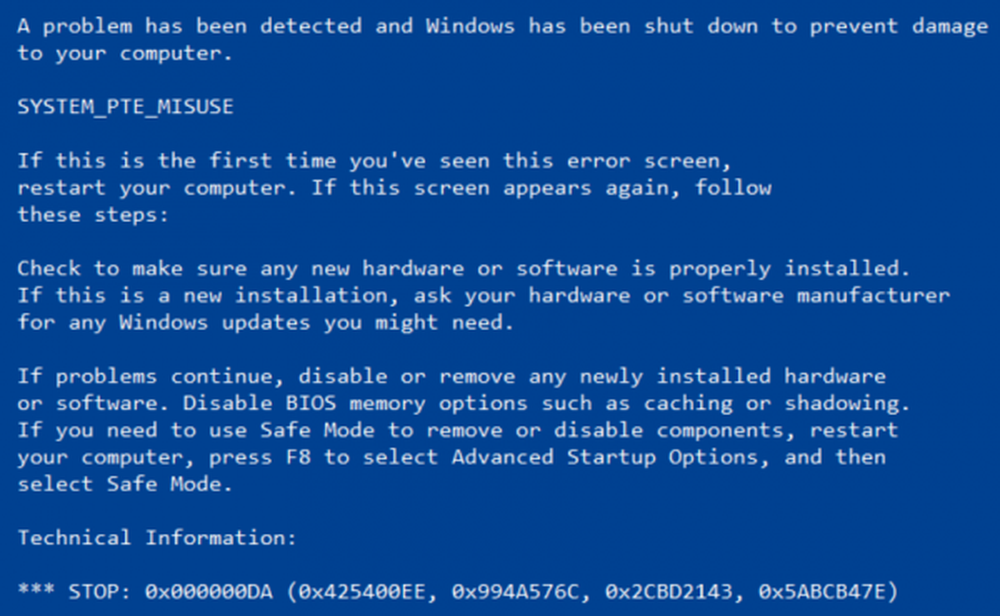
Es gibt viele mögliche Ursachen für SYSTEM_PTE_MISUSE - 0x000000DA Fehler, aber inkompatible Hardwareerkennung und fehlerhafte Hardwareerkennung bleiben die Hauptursachen für diesen Fehler. Ein weiterer Grund für diesen Fehler ist eine Beschädigung der Systemdatei. Dies bedeutet, dass ein beschädigter Systemtreiber für eine bestimmte Hardware das externe Gerät nicht erkennen kann und letztendlich zum Absturz des Systems mit einem Bluescreen-Fehler führt. Heute versuchen wir, diesen Fehler mit ein paar potenziellen Korrekturen zu beheben.

SYSTEM_PTE_MISUSE-Fehler unter Windows 10
Die SYSTEM_PTE_MISUSE-Fehlerprüfung hat den Wert 0x000000DA. Dies zeigt an, dass eine Routine für Seitentabelleneinträge (PTE) auf unzulässige Weise verwendet wurde.
Bitte erstellen Sie einen Systemwiederherstellungspunkt, bevor Sie fortfahren.
Die folgenden potenziellen Korrekturen werden ausgeführt, um den SYSTEM_PTE_MISUSE-Fehler unter Windows 10 zu beheben:
-
- Treiber aktualisieren, zurücksetzen oder deaktivieren.
- Verwenden Sie die Systemdateiprüfung.
- Suchen Sie nach inkompatiblen Geräten.
- Verwenden Sie die Bluescreen-Problembehandlung.
- Deaktivieren Sie die PTT-Sicherheit im BIOS.
1] Aktualisieren, Rollback oder Deaktivieren von Treibern und Windows 10
Die Inkompatibilität zwischen dem Windows-Betriebssystem und dem Gerätetreiber kann zu Problemen wie diesem führen. Sie können also versuchen, den in Konflikt stehenden Treiber zu aktualisieren oder rückgängig zu machen. Insbesondere können Sie auch versuchen, den Grafiktreiber zu aktualisieren oder zu deinstallieren bzw. neu zu installieren, und prüfen, ob dies hilfreich ist.
HP Benutzer können diese Seite besuchen, um Hilfe zu erhalten.
2] Verwenden Sie die Systemdateiprüfung
Beginnen Sie mit dem Drücken von WINKEY + X oder klicken Sie mit der rechten Maustaste auf die Schaltfläche Start und klicken Sie auf Eingabeaufforderung (Admin) oder suchen nach cmd Klicken Sie im Cortana-Suchfeld mit der rechten Maustaste auf das Symbol für die Eingabeaufforderung und klicken Sie auf Führen Sie als Administrator aus. Klicke auf Ja für die Aufforderung zur Benutzerkontensteuerung oder Benutzerkontensteuerung. Dann wird das Eingabeaufforderungsfenster endlich geöffnet. Geben Sie nun den folgenden Befehl ein, um System File Checker auszuführen, und drücken Sie die Eingabetaste.sfc / scannow
Starten Sie Ihr System neu, nachdem der Scan abgeschlossen ist.
Sie können auch unser kostenloses FixWin verwenden, um das System File Checker-Dienstprogramm mit einem Klick auszuführen.
3] Suchen Sie nach inkompatiblen Geräten
Ich würde Ihnen empfehlen, diesen Fehler zu beheben, indem Sie verschiedene Hardware, die an Ihren Computer angeschlossen ist, ein- und ausschalten. Durch die Erkennung der Hardware verursachenden Fehler wird der Fehler sofort ausgelöst, und Sie wissen, welche Hardwaretreiber oder was sonst den Fehler verursacht.
Dies kann Ihre externen Geräte wie Drucker, Maus oder Tastatur oder auch intern angeschlossene Komponenten wie die Grafikkarte oder andere sein.
4] Verwenden Sie die Bluescreen-Problembehandlung
Sie können auch die Blue Screen-Problembehandlung ausführen. Die integrierte Problembehandlung ist einfach auszuführen und behebt BSODs automatisch. Bei der Online-Blue-Screen-Problembehandlung von Microsoft handelt es sich um einen Assistenten, der Anfängern helfen soll, Stop-Fehler zu beheben. Es bietet hilfreiche Links auf dem Weg.
5] Deaktivieren Sie die PTT-Sicherheit im BIOS
Wenn Ihr Dell-Computer diesen Fehler ausgibt, möchten Sie möglicherweise das BIOS aufrufen und PTT Security deaktivieren, um zu sehen, ob Ihnen dies hilft.
Drücken Sie während des Startvorgangs die Taste F2, um das BIOS> Registerkarte Security> PTT Security aufzurufen, und deaktivieren Sie das Kontrollkästchen "PTT On".
Starten Sie Ihren Computer neu und sehen Sie.
Hat Ihnen dies bei der Lösung des Problems geholfen??